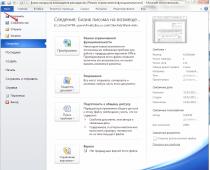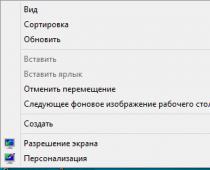Обладатели мобильных девайсов даже с достаточно большой диагональю экрана часто предпочитают просматривать фото или видео не на своем гаджете, а подключать телефон через телевизор. Современные модели и мобильных устройств, и телевизоров обладают всеми предпосылками для осуществления такого подключений. Ну а преимущества и вовсе неоспоримы.
Что можно передать с телефона на телевизионную панель?
К сожалению, подавляющее большинство пользователей ограничивается только тем, что смотрит на панели Смарт-ТВ фотографии, фильмы, и видеоролики, которые хранятся в памяти устройств. А ведь возможности современной техники куда шире.
Тут все дело в том, что при любом варианте подключения, что будет рассмотрено отдельно, можно осуществить не только перенос видео или графики на большой экран. С такой же легкостью при установке соответствующего программного обеспечения можно смотреть онлайн-телевидение, воспроизводить клипы с того же ресурса YouTube или даже управлять им с телефона или планшета, если такой сервис предусмотрен на телевизоре. Наконец, на ТВ-панель можно запросто транслировать игры или используемые на мобильных девайсах программы. Как видим, ограничений нет. Но самым главным вопросом при решении проблемы того, как передавать изображение с телефона на телевизор, в любом случае остается выбор оптимального способа подключения гаджета к панели. Рассмотрим самые распространенные варианты.
Как передавать изображение с телефона на телевизор: основные способы подключения
Условно варианты соединения мобильного устройства и ТВ-панели можно разделить на два основных типа: проводное и беспроводное. Практически все современные модели телевизоров поддерживают хоть одну технологию передачи воспроизводимых данных или имеют встроенные модули Wi-Fi. Однако и для устаревающих панелей тоже есть свои решения, хотя они и кажутся несколько громоздкими.

Среди всего того, что сегодня предлагается на рынке таких разработок, основными вариантами являются следующие:
- USB-кабель;
- обычный кабель с разъемами типа «тюльпан»;
- проводная связь через кабель MHL/HDMI;
- кабель Slim Port;
- соединение через домашние Wi-Fi-сети;
- использование специализированных технологий (Miracast, AirPlay и их аналогов).
В самом простом варианте можно использовать обычную ТВ-панель, которая подключается через порт USB, а не современные модели Смарт-ТВ. В этом случае мобильное устройство будет распознаваться исключительно как флэш-накопитель, с которого воспроизводятся записанные на нем файлы изображений, видео или аудио. Это слишком примитивно, останавливаться на таких подключениях не стоит, тем более что транслировать на экран программы, игры или потоковое видео из Интернета не получится. Можно использовать технологии UPnP, но это тоже что-то вроде USB-передачи, но без проводов. Остановимся на более функциональных методах подключения.
Использование кабеля HDMI (соединение MHL)
Итак, оговоримся сразу, что вопросы, связанные с тем, как ретранслировать изображение с телевизора на экран телефона, рассматриваться не будут по соображениям того, что это просто нецелесообразно. В данном случае нас интересуют подключения мобильных устройств к ТВ-панелям с соответствующим направлением передачи данных.

Так, самым простым способом считается соединение двух устройств посредством самого обычного кабеля HDMI. В некотором смысле такое подключение напоминает установление связи через USB, однако телефон или планшет уже не воспринимаются как съемное устройство хранения данных, а распознаются в качестве полнофункционального гаджета. Хотя наличие проводов многим может показаться технологией вчерашнего дня, такое подключение имеет ряд преимуществ, поскольку задержек с передачей изображения нет вообще. Совершенно просто можно транслировать видео в качестве Ultra HD со звуком 7.1 (DTS-HD и Dolby TrueHD) и даже заряжать мобильные девайсы, мощность которых не превышает 10 В. Для вывода изображения может использоваться три типа кабелей:
- Стандартный HDMI с переходником совместно с кабелем micro-USB для подключения внешнего питания.
- Кабель MHL, который подсоединяется к ТВ-панели через напрямую.
- Специальный 11-контактный кабель Samsung. Для подключения устройств с разъемами в 5 контактов потребуется переходник.
Первый вариант можно назвать универсальным, а вот остальные типы подключения поддерживаются ограниченным количеством ТВ-панелей и мобильных гаджетов.
Обязательные начальные условия для установки беспроводной связи
Еще одним простым решением вопроса того, как передавать изображение с телефона на телевизор, можно назвать объединение двух устройств через домашнюю беспроводную сеть.

Правда, в этом случае телевизор должен иметь встроенный Wi-Fi-модуль. Если его нет, можно приобрести внешнее подключаемое устройство, которое использует порт USB. Кроме того, например, на Android-устройствах предполагается включение режима Wi-Fi Direct. Активация такого подключения на разных моделях ТВ-панелей будет рассмотрена отдельно.
Беспроводная сеть DLNA
При установке соединения через домашнюю сеть можно использовать встроенные средства DLNA, которые имеются в Android-системах. К сожалению, в «яблочных» девайсах активировать такое соединение достаточно проблематично, но в качестве своеобразного моста можно устанавливать приложения вроде My Remote от корпорации Phillips.
Кстати, на Android тоже можно отказаться от стандартных инструментов и установить программы наподобие PlugPlayer или производить подключение через универсальный медиаплеер WD TV Live. Впрочем, и это - вариант не самый удобный, поскольку при достаточно высокой нагрузке на беспроводную сеть могут наблюдаться задержки в передаче, да и скорость подключения, установленная провайдером для домашней беспроводной сети, тоже играет не последнюю роль.
Технология Miracast
Одним из самых универсальных средств является использование специализированных технологий, непосредственно предназначенных для решения задач трансляции изображения с мобильных устройств на ТВ-панели. Это технология Miracast. У разных производителей она может иметь разное обозначение. Так, например, у Samsung это аналогичная функция Screen Mirroring, у Sony - Mirror Link, у Apple - AirPlay.

Но первопроходцами были все-таки Android-системы. Для подключения на смартфоне или планшете сначала нужно включить Wi-Fi и войти в параметры Wi-Fi Direct, а на телевизоре в качестве источника выбрать Miracast. На мобильном девайсе далее выбирается телевизор, который должен появиться в списке, после чего в настройках устанавливается вывод мультимедиа. Здесь стоит обратить внимание, что далеко не все смартфоны поддерживают поворот экрана. Но на Sony Xperia ZL при смене ориентации с книжной на альбомную картинка на ТВ-панели поворачивается автоматически. И как уже понятно, изображение с телефона на телевизор WiFi передается только в том случае, если панель представляет собой поколение Smart TV.
Подключение через AirPlay
Теперь несколько слов о «яблочной» технологии AirPlay. По сути, она является практически полным аналогом Miracast TV. Однако передача не может быть осуществлена без предмета первой необходимости - специальной приставки Apple TV, которая подключается непосредственно к телевизору.

Для использования функции видеоповтора на девайсе нужно дважды тапнуть по кнопке Home, прокрутить список доступных приложений вниз и найти AirPlay. При входе в раздел будут отображены все доступные на данный момент устройства, которые могут принимать сигнал. Достаточно выбрать подключенный медиапроигрыватель и активировать передачу.
Использование Streambels и WiDi
Программный продукт Streambels, разработанный компанией Clockworkmod, сложно назвать подобием Miracast или AirPlay. Экран мобильного девайса при подключении не дублируется. Возможно только воспроизведение файлов, как это бывает при обычном подключении через USB.

Зато технология WiDi изначально разрабатывалась как альтернатива Miracast, однако большого распространения так и не получила. До сих пор она применяется в основном в ноутбуках Intel, хотя в последнее время появились попытки ее интеграции в мобильные гаджеты.
Особенности подключения к некоторым моделям телевизоров
Теперь посмотрим на некоторые нюансы трансляции сигнала на определенные модели ТВ-панелей.
Проще всего можно вывести изображение с телефона на телевизор LG. При активированном соединении в смартфоне на телевизоре в главном меню выбирается сеть и раздел Wi-Fi Direct. После этого просто остается дождаться, пока панель определит мобильное устройство.

На телевизорах Sony кнопкой пульта ДУ выбирается раздел "Параметры", далее - меню "Руководство", затем - раздел "Другие методы", где нужно запомнить или записать параметры SSID и WPA. Их потом придется вводить при подключении смартфона.
На панелях Samsung в главном меню выбирается раздел "Сеть", после чего переключатель напротив строки «Прогр.АР» устанавливается во включенное положение. После этого нужно перейти в раздел ключа безопасности и установить уникальный пароль для доступа к соединению. Только после этого на Android-устройстве выбирается точка доступа, производится подключение к сети, а при выборе файла нажимается кнопка Share.
Возможные проблемы при воспроизведении
Итак, вопрос того, как передавать изображение с телефона на телевизор, уже разобран. Однако при задействовании подключения любого типа нужно обратить внимание и на некоторые возможные проблемы, связанные с нарушениями в трансляции.
Прежде всего это касается случаев использования Miracast. При таком подключении могут наблюдаться обрывы связи, если между телевизором и мобильным устройством есть преграды. Считается, что чем меньше расстояние между устройствами, тем лучше.
Некоторые девайсы обладают возможностью трансляции файлов, защищенных от копирования, однако те же ТВ-панели Phillips их воспроизведение не поддерживают.
Нагрузка на беспроводную сеть может многократно возрастать, поскольку при воспроизведении потокового видео изображение сначала передается на мобильное устройство, а только потом воспроизводится на телевизоре. Как следствие - задержка, торможение, отставание звука от видео и т. д. Наконец, далеко не все мобильные устройства поддерживают создание двух подключений. Например, некоторые модели смартфонов Sony могут подключаться либо к Интернету, либо к Miracast (Mirror Link).
Вместо послесловия
Но в целом вопрос того, как передавать изображение телефона на телевизор, решается достаточно просто. В любом случае из всего вышепредложенного можно выбрать для себя что-то подходящее. Среди множества советов отдельно можно выделить рекомендации по поводу того, что при любом типе подключения желательно иметь и мобильное устройство и телевизор одного производителя. В этом случае проблем не будет вообще.
Популярным среди людей является зеркальное отображение содержимого мобильного контента на большем экране. Это позволяет людям иметь большое пространство, чтобы наслаждаться музыкой, фильмами и т. Д. До того, как Miracast вышел, пользователи Apple гордятся Airplay, которая позволяет осуществлять беспроводную передачу данных между устройствами аудио, видео, экранами устройств и фотографиями. К сожалению, Airplay работает только между устройствами iOS. Возможно, вы не сможете отразить iPhone-контент на смарт-телевизоре. И теперь, когда вы используете Miracast с iPhone, вы можете отображать файлы на iPhone на любых сертифицированных устройствах Miracast. Это должно быть интересной новостью для пользователей смартфонов. Если вы все еще путаетесь с подключением Miracast и iPhone, вы можете найти правильный ответ из следующей статьи.
Часть 1: Что такое Miracast и iPhone Miracast
Miracast - это своего рода инструмент для зеркального отображения экрана, который позволяет транслировать что-либо с устройства Android или последнего компьютера Intel на ваш телевизор. В тот момент, когда он появляется в области версии для людей, это, несомненно, становится идеальным выбором для пользователей Android. Все, что вы видите на своем маленьком экране, будет отображаться на большом экране. Какую роль в нем играет? Его можно грубо описать как «HDMI через Wi-Fi», заменив кабель от устройства на дисплей. То есть, технология заставляет кабель исчезать, что удобно для жизни людей. Еще один вопрос, который может затронуть большинство людей, - какие устройства могут использовать Miracast? Что касается приемников, многие интеллектуальные телевизоры с встроенной функцией Miracast могут использовать эту услугу. Кроме того, устройства Android TV и несколько других телеприставк совместимы с Miracast. Может ли iPhone использовать Miracast? Многие пользователи Apple, которые с нетерпением ждут iPhone Miracast, хотят узнать ответ. Жаль, что пользователи iPhone не могут использовать Miracast.

Часть 2: Альтернатива Miracast для iPhone
Как уже упоминалось ранее, у пользователей Apple есть только один способ отразить iPhone на смарт-телевизоре до того, как вступает в игру iPhone Miracast. Таким образом, зная, как отразить ваш iPhone на ТВ с iPhone Альтернатива Miracast - Airplay - необходимое для вас мастерство. И здесь мы покажем вам подробное руководство. Пройдите приведенные ниже шаги, чтобы насладиться iPhone-контентом на Apple TV.
1. Как зеркалировать iPhone для Apple TV с помощью AirPlay
Шаг 1: Подключите iPhone и Apple TV к той же сети.
Шаг 2: Возьмите iPhone, чтобы открыть центр управления, вытирая из базы.
Шаг 3: Нажмите значок AirPlay, а затем выберите свою телевизионную форму в списке.

Шаг 4: Введите пароль AirPlay.
Шаг 5: Настройте соотношение сторон телевизора и масштабирования, чтобы охватить все пространство.
После этого вы сможете наслаждаться большим экраном на Apple TV в качестве альтернативы iPhone Miracast.

2. Как зеркалировать iPhone для других смарт-телевизоров с AirServer
Есть ли альтернативный метод для Miracast для подключения iPhone и Sony TV? Если у вас просто есть iPhone и Sony TV, что вы можете сделать? Не волнуйся! Вот еще один подход, чтобы отразить ваш iPhone на других смарт-телевизорах. AirServer - один из наиболее эффективных способов, которые вы должны принять во внимание.
Шаг 1: Скачать на смарт-телевизоре.
Шаг 2: Кран значок из центра управления на вашем iPhone, вытирая из базы.
Шаг 3: Выберите смарт-телевизор и откройте Отражающий вариант. Теперь экран iPhone появляется на телевизоре Sony.

Часть 3: Как использовать устройство Miracast to Mirror
Поскольку iPhone Miracast по-прежнему остается загадкой, вы можете использовать сервис для Mirror Android-контента для Sony TV, LG TV, Samsung TV или других смартфонов. Как использовать Miracast с Android для зеркалирования контента с телефона Android на телевизор?
Нет сомнений, что вам нужно устройство и дисплей, оба Miracast сертифицированный , И откуда вы знаете, поддерживает ли это Miracast или нет? Конечно, вы можете проверить его в описании продукта. Кроме того, на техническом уровне поддержка Miracast требует трех точек: поддержка беспроводных чипсетов, поддержка операционной системы и поддержка драйверов. Если ваше устройство не отвечает всем этим требованиям, вам придется купить адаптер Miracast и обновить операционную систему. Miracast-сертифицированная система: Windows 8.1 или Windows 10, Windows Phone 8.1, Android 4.4 и выше и BlackBerry 10.2.1 или выше.

Шаг 1: Перейдите в меню настроек и нажмите Показать значок, чтобы выбрать беспроводной дисплей.
Шаг 2: открыть Беспроводной дисплей в верхней части страницы поочередно ON , После этого ваш телефон Android будет сканировать соседние устройства Miracast.
Шаг 3: Выберите адаптер Miracast. Нажмите его, и ваше устройство подключится к телефону Android с помощью Miracast. Иногда вас могут попросить ввести PIN-код.
Шаг 4: После подключения к адаптеру экран будет зеркально отображаться на дисплее без каких-либо проблем.
Вывод
Использование Miracast на iPhone может быть решением в ближайшем будущем. И теперь, в качестве альтернативного решения, пользователям iPhone по-прежнему приходится полагаться на AirPlay для синхронизации контента с интеллектуальным телевизором. Конечно, AirPlay предлагает нам много удобства в нашей жизни, особенно обогащает наш опыт наслаждаться большим экраном. Вы также можете использовать Miracast для зеркального содержимого между системами, сертифицированными Miracast. Если у вас есть более подробная информация об информации, касающейся решения iPhone Miracast, вы можете свободно делиться ими в комментариях с нами.
Вам могут понравиться эти статьи

The widely renowned application, AirPlay developed by Apple provides plenty of unique features. This stunning invention pulled in many individuals across the globe. But the prerequisite of using AirPlay is to have an Apple gadget, which is not remotely favored by people using different mobile phones or other kinds of gadgets.
Other than Apple iOS framework, one of the leading and largest operating systems in the world is Android. When Apple invented AirPlay, the unique application to mirror the mobile contents to a larger screen, Android users were left out only to be teased by the Apple clients. This turned into an outrage leading to the advance development of other options, which could meet the same function of AirPlay. This led to the inception of Miracast, which could perform the same action as AirPlay. This stunning feature was welcomed all over the world and became a hit in no time! Now, if you are using an Apple device, the question of using it with Miracast might confuse you. Let’s solve it in this article.
Part 1: Use AirPlay with iPhone instead of Miracast
All the Android fanboys love Miracast because of is compatibility with their devices. Nevertheless, even if it is compatible with latest Android variants, Miracast iPhone has always been like a dream. Many Apple clients, who wanted to experience this cutting-edge phenomenon, are still waiting for the iPhone Miracast to come into play. So, the Apple users will have to stick with their own private application – AirPlay to experience the mirroring of mobile display.
Apple clients use AirPlay to remotely mirror their mobile screen on the Apple TV. This is possible only when the device whose display is to be mirrored and the device on which the mirroring will take place are connected to the same network. The circle could be made as broad as you can by adding more and more AirPlay supported gadgets. Screen mirroring is not the only feature offered here – it can also stream audio, video, and images from the web as well as from your own phone memory. If Miracast for iPhone takes a stand, Apple users would want it to work it just like AirPlay.
Part 2: How to use AirPlay to Mirror iPhone to Apple TV
Till the time Miracast iPhone is introduced, AirPlay remains a unique feature constraint to Apple devices directory only. You can mirror your device using AirPlay without a hitch on to the Apple Television. Go through the steps below to know how:
1. Connect your device and Apple TV to the same network.
2. Now, take your iPhone or iPad and wipe up from the base and access the control center.

3. Tap the AirPlay symbol to open the rundown and then select your TV from the list.

4. Additionally, you might be prompted to provide an Airplay password. Now, you can just adjust your TVs aspect ratio and zoom settings to cover the entire space.

By following this simple process, you can mirror your device’s screen on your Apple TV without facing any trouble.
Part 3: How to Mirror iPhone to other Smart TVs
A TV from Apple is the first appliance which comes to our mind when we think of the device we could mirror an iPhone on. What if there is a tiny possibility of not having one? It is a valid question to ask. Miracast for iPhone is still impractical and you don’t have the required TV. Under these circumstances, the best option is to look for a different approach to reflect your Apple device on some other TV.
Yes! You still have that road to explore. There are a few options, which you can take to mirror your iPhoneor iPad screen on a Smart TV. Below, we have given a couple of handpicked options, which are your best choices when it comes to mirroring your iPhone any other Smart TV.
1. AirServer
Out of so many ways to go for, AirServer is one of the most efficient ones. This simple application can display your Apple device on a larger screen without much difficulty. Take the steps below to find out how:
1. Start by downloading AirServer. You can do it by visiting . You need to install it on your Smart TV.
2. Swipe up from the base to access control center and look for AirPlay icon.

3. Tap the AirPlay icon and select the smart TV in which the AirServer has already been installed.

4. Now your screen will start appearing on the TV. You can mirror it on any other device as well, like your laptop or Mac.

Using AirServer is a piece of cake. But in case you are searching for other similar options too, then AirBeam TV is what you are looking for. It connects your Apple device to the Samsung Smart TV in a second. Though, it can only work with the Samsung TVs manufactured after 2012 and some other variants as well. Nevertheless, it is quite an efficient choice. No complicated connections are required and you can mirror your content on the large screen remotely.
The application is priced $9.99 and a free version is also available, which can let you test the product. Get the app and just pursue the steps below:
1. Connect your Samsung TV to the same network as your handheld device.
2. Start by clicking the menu bar icon and wait for a few other options to appear.
3. Your TV icon will appear in DEVICES group. Tap on it to connect

This will let you establish a stable wireless connection and you would be able to mirror your screen without any trouble.
Miracast iPhone could have been a big relief for iPhone users who don’t own an Apple TV. They still hold hope that the iPhone Miracast will soon take a stand, which would be a mind blowing innovation if happened. A couple of options described above and the steps specified to use them are well researched and can help you meet your everyday needs.
The similarities between AirPlay and Miracast have brought been a topic of discussion among Apple and Android users. Usually, Apple keeps its favorite applications quite personal, while Android allows its users to explore each and every possibility of it. Even though Apple has kept itself very secured and limited to its users, clients still wait for the inception of iPhone Miracast. Miracast for iPhone would be a revolutionary step in its own way. Until it comes true, take the assistance of the above-mentioned products and enjoy mirroring of your screen without any hassle.
Популярная технология Wi-Fi CERTIFIED Miracast, более известная для большинства пользователей под сокращенным названием Miracast, принадлежит объединению WI-FI Alliance. Технология была официально утверждена в сентябре 2012 года. Miracast является новым стандартом беспроводной передачи мультимедийного сигнала. За основу была взята широко применяемая технология WI-FI Direct, но ряд отличий и усовершенствований выгодно отличает Miracast от других подобных решений.
Главной целью разработчиков стало значительное упрощение новой технологии. Это позволяет любому владельцу современного смартфона, планшета, или ноутбука, которые поддерживают Miracast, воспроизвести видео или отобразить игровой контент на совместимом устройстве с большим экраном, причем сделать это можно практически в одно касание и без использования кабеля. Сегодня большинство крупных мировых производителей оснащают свои мобильные устройства, ноутбуки и ЖК-панели поддержкой технологии Miracast.
Если простым языком, то данная технология позволяет продублировать все что происходит на экране вашего телефона, планшета, или ноутбука, на большой экран. Например, на телевизор. Это примерно то же самое, если бы вы подключили устройство к телевизору по HDMI кабелю, но здесь все без проводов, по воздуху.
Принцип работы технологии Miracast
Качественный и полноценный стриминг с полным отсутствием проводного соединения стал максимально доступен для современных мониторов, телевизоров и проекторов. С помощью технологии Miracast удалось расширить потенциальные возможности привычных средств отображения. Технология доступна для каждого пользователя и предельно проста в обращении, полностью открыта и совместима с любыми платформами и устройствами от различных производителей, которые оснащают свои продукты поддержкой Miracast.
Основные достоинства Miracast:
- беспроводная передача контента на основе стандарта IEEE 802.11n;
- прямая связь без участия роутера;
- сведение к минимуму задержек и рассинхронизации во время передачи сигнала;
- возможность передачи контента в формате 3D;
- простота настройки и взаимодействия.
Для того чтобы осуществить передачу по указанной технологии, будут нужны только два включенных совместимых устройства. Одно играет роль передатчика, а другое функционирует в качестве приемника.
Похожие по функциональности решения дополнительно нуждаются еще и в Wi-Fi-маршрутизаторе, что вызывает ряд определенных и хорошо известных неудобств. Например, если один пользователь решил поиграть в онлайн-игру, а другой посмотреть фильм в формате HD с ретрансляцией контента через роутер на ТВ, то с определенными проблемами столкнутся оба пользователя. Проблема заключается в большом количестве данных для передачи по сети, а также от настроек самого роутера. В том случае, если приоритетным является игровой трафик, то видео будет воспроизводиться с ощутимой задержкой. Если сделать приоритетным видеопоток, то возникнут проблемы с игрой.
Например, транслировать фильм с телефона на телевизор можно и по , но дело в том, что эта технология позволяет отображать на большом кране только мультимедийный контент (видео, фильмы, воспроизводить музыку) . И соединение идет через Wi-Fi роутер. А технология Miracast позволяет отображать все что вы видите на экране. В том числе выводить картинку во время игры.

Работает данная технология по достаточно простой схеме. Устройства с поддержкой Miracast связываются между собой при помощи специальной программы (если вы настраиваете трансляцию с ноутбука) , или через специальный пункт в настройках мобильного устройства. Следующим шагом становится активация необходимого режима воспроизведения: просмотр видео, отображение копии дисплея смартфона на экране и т.д. Сопряженные друг с другом устройства по технологии Miracast осуществляют взаимосвязь напрямую, могут самостоятельно сформировать защищенный и независимый канал, способный обеспечить передачу любой видеоинформации. Miracast можно назвать своеобразной надстройкой над Wi-Fi Direct. Технология использует стандарт сжатия H.264, что позволяет осуществлять передачу видеосигнала в формате FullHD (1920×1200) и многоканального звука 5.1 в формате АС3.
Возможности технологии Miracast не ограничены только передачей воспроизводимых медиафайлов с одного устройства на другое. Технология позволяет отобразить полную копию дисплея мобильного девайса на экране совместимого телевизора или монитора. Стоит отметить и реализацию функции работы в обратном направлении, что позволяет воспроизводить картинку с экрана ТВ на дисплее Вашего мобильного гаджета.
Устройства с поддержкой технологии Miracast
Первым делом стоит отметить те мобильные устройства, которые работают на базе ОС Android 4.2 Jelly Bean и выше. Поддержка технологии Miracast на таких девайсах реализована прямо из коробки (не на всех) . Необходимо заглянуть в меню настроек и найти программную опцию под названием "Беспроводной монитор" или "Wireless Display" . Примером могут послужить многочисленные планшеты и смартфоны брендов LG, Samsung, Sony, Asus и других.

Следующей группой устройств в списке поддерживающих технологию Miracast находятся средства отображения. В большей степени это касается современных ЖК-панелей. Многие производители осуществляют интеграцию технологии Miracast в свои современные модели телевизоров. Реализована заявленная поддержка технологии Miracast в линейке Smart TV от Phillips, Samsung, LG и т.д.

Если Ваш телевизор не оснащен встроенной поддержкой беспроводной связи и не поддерживает указанную технологию, то вы можете приобрести стороннее устройство с поддержкой технологии Miracast и просто подключить его к ТВ при помощи кабеля. Такой себе Miracast приемник. В продаже существуют готовые решения, которые способны принять контент по технологии Miracast и передать его на устройство отображения. Такие решения имеют компактные размеры, могут быть запитаны от разъема mini USB как на самом телевизоре, так и от любого другого источника питания. Подобные девайсы предлагает компания Netgear, встречаются продукты от Sony.
Подводим итоги
Miracast является доступным, удобным и крайне перспективным направлением. Об этом свидетельствует значительная поддержка данной технологии компаниями-гигантами Intel, AMD, NVIDIA, Qualcomm, MediaTek и другими. Уже сегодня многие пользователи считают Miracast достойной альтернативой для замены привычного кабеля HDMI или технологии Apple AirPlay. Геймеры по достоинству оценили новые беспроводные возможности, ведь с появлением Miracast стало еще доступнее использовать планшет в качестве игровой консоли.
Если Вы уже обладаете устройствами с поддержкой технологии Miracast, то настоятельно рекомендуем Вам опробовать эту замечательную разработку на практике. Если же таковых гаджетов у Вас пока еще нет, то не стоит расстраиваться. Эта технология имеет все шансы в ближайшие пару-тройку лет занять статус такого решения, которое станет обязательным для всех без исключения современных девайсов и устройств отображения.
Широко известное приложение, AirPlay, разработанный Apple, предоставляет множество уникальных возможностей. Это ошеломляющее изобретение вытащил у многих людей по всему земному шару. Но обязательное условие использования AirPlay, чтобы иметь гаджет Apple, который отдаленно не благоволит людьми, использующих различные мобильные телефоны или другие виды устройств.
Кроме рамок Apple, IOS, один из ведущих и крупнейших операционных систем в мире Android. Когда Apple изобрел AirPlay, уникальное приложение для мобильного зеркала содержимого на большой экран, Android пользователей оставило только дразниться клиентами Apple. Это превратилось в возмущение, ведущее к опережающему развитию других вариантов, которые могли бы удовлетворить ту же функцию AirPlay. Это привело к зарождению Miracast, которые могли бы выполнять те же действия, как AirPlay. Эта потрясающая особенность приветствовалось во всем мире и стал хитом в кратчайшие сроки! Теперь, если вы используете устройство компании Apple, вопрос использования его с Miracast может сбить вас с толку. Давайте решать ее в этой статье.
Часть 1: Использование AirPlay с iPhone вместо Miracast
Все Android фанаты любят Miracast из-за совместимость с их устройствами. Тем не менее, даже если он совместим с последними вариантами Android, Miracast iPhone всегда был как сон. Многие клиенты компании Apple, которые хотели испытать это передовые явления, все еще ждут для iPhone Miracast, чтобы вступить в игру. Таким образом, пользователи Apple, придется придерживаться их собственного применения - AirPlay испытать зеркалирование мобильного дисплея.
клиенты компании Apple использовать AirPlay для удаленного зеркала своего мобильного экрана на Apple TV. Это возможно только тогда, когда устройство которого дисплей должен быть зеркальным и устройство, на котором зеркальное отображение будет происходить подключены к той же сети. Круг может быть выполнен в виде широкой, как вы можете, добавив больше и больше AirPlay поддерживается гаджеты. Экран зеркальное отображение не только особенность предлагаемой здесь - это также может передавать аудио, видео и изображения из Интернета, а также из собственной памяти телефона. Если Miracast для iPhone занимает позицию, пользователи Apple, хотели бы, чтобы работать так же, как это AirPlay.
Часть 2: Как использовать AirPlay Зеркальное iPhone для Apple TV
До того времени Miracast iPhone вводится, AirPlay остается уникальной особенностью ограничение только каталог компании Apple устройств. Вы можете отразить ваше устройство с помощью AirPlay без задоринки на Apple, к телевидению. Пройдите ниже шагов, чтобы узнать, как:
1. Подключите устройство и Apple TV в той же сети.
2. Теперь возьмите ваш iPhone или IPad и протирать от основания и получить доступ к центру управления.

3. Нажмите на символ AirPlay, чтобы открыть краткое изложение, а затем выбрать свой телевизор из списка.

4. Кроме того, вам может быть предложено предоставить пароль Airplay. Теперь, вы можете просто настроить соотношение и масштабирование настройки телевизоров аспекта, чтобы охватить все пространство.

Следуя этой простой процесс, вы можете зеркало экрана вашего устройства на экране телевизора Apple, не встречая никаких проблем.
Часть 3: Как Зеркальная iPhone к другим телевизорам Smart TV
Телевизор от Apple, является первым прибором, который приходит на наш взгляд, когда мы думаем о устройстве мы могли зеркалирование iPhone на. Что делать, если есть крошечная возможность не иметь один? Это действительно вопрос, чтобы спросить. Miracast для iPhone по-прежнему непрактичен и не имеет необходимый телевизор. В этих условиях, лучший вариант искать другой подход, чтобы отразить ваше устройство Apple, на другом телевизоре.
Да! У вас еще есть, что путь, чтобы исследовать. Есть несколько вариантов, которые вы можете предпринять, чтобы отразить экран iPhoneor IPad на Smart TV. Ниже, мы дали пару подобранный вариантов, которые ваш лучший выбор, когда дело доходит до зеркального отображения вашего iPhone любой другой Smart TV.
1. AirServer
Из многих способов пойти на, AirServer является одним из наиболее эффективных из них. Это простое приложение может отображать ваше устройство Apple, на большом экране без особых трудностей. Выполните действия ниже, чтобы узнать, как:
1. Начните с загрузки AirServer. Вы можете сделать это, посетив . Вы должны установить его на Smart TV.
2. Проведите пальцем вверх от основания для доступа к центру управления и искать значок AirPlay.

3. Нажмите значок AirPlay и выберите Smart TV, в котором уже установлена AirServer.

4. Теперь ваш экран начнет появляться на экране телевизора. Вы можете зеркально отображать его на любом другом устройстве, а также, как ваш ноутбук или Mac.

Использование AirServer кусок пирога. Но в случае, если вы ищете другие подобные варианты тоже, то AirBEAM TV то, что вы ищете. Он соединяет устройство Apple, в Samsung Smart TV в секунду. Хотя, он может работать только с телевизорами Samsung изготовленных после 2012 года и некоторые другие варианты, а также. Тем не менее, это довольно эффективный выбор. Никакие сложные соединения не требуется, и вы можете дублировать контент на большом экране в удаленном режиме.
Приложение по цене $9.99 и бесплатная версия также доступна, который может позволить вам испытать продукт. Получить приложение и просто следовать инструкциям ниже:
1. Подключите телевизор Samsung к той же сети, что и портативные устройства.
2. Запустите, нажав на значок меню бара и подождать несколько других вариантов, чтобы появиться.
3. Ваш значок TV появится в группе УСТРОЙСТВ. Нажмите на нее, чтобы подключиться

Это позволит создать стабильную беспроводную связь, и вы могли бы отражать ваш экран без каких-либо проблем.
Miracast iPhone может быть большим облегчением для iPhone пользователей, которые не владеют в Apple TV. Они по-прежнему держать надеемся, что iPhone Miracast вскоре занять позицию, которая была бы сногсшибательная инновация, если произошла. Несколько вариантов, описанных выше, и шаги, указанные для использования их хорошо изучены и могут помочь вам удовлетворить ваши повседневные нужды.
Сходство между AirPlay и Miracast принесли были предметом обсуждения среди пользователей Apple, и Android. Как правило, Apple сохраняет свои любимые приложения очень личными, в то время как Android позволяет пользователям исследовать каждую возможность этого. Несмотря на то, компания Apple сохранила себя очень обеспеченный и ограниченный своим пользователям, клиенты все еще ждут момента создания iPhone Miracast. Miracast для iPhone будет революционный шаг в своем роде. Пока не сбывается, принимать помощь из вышеупомянутых продуктов и наслаждаться зеркалирование экрана без каких-либо хлопот.